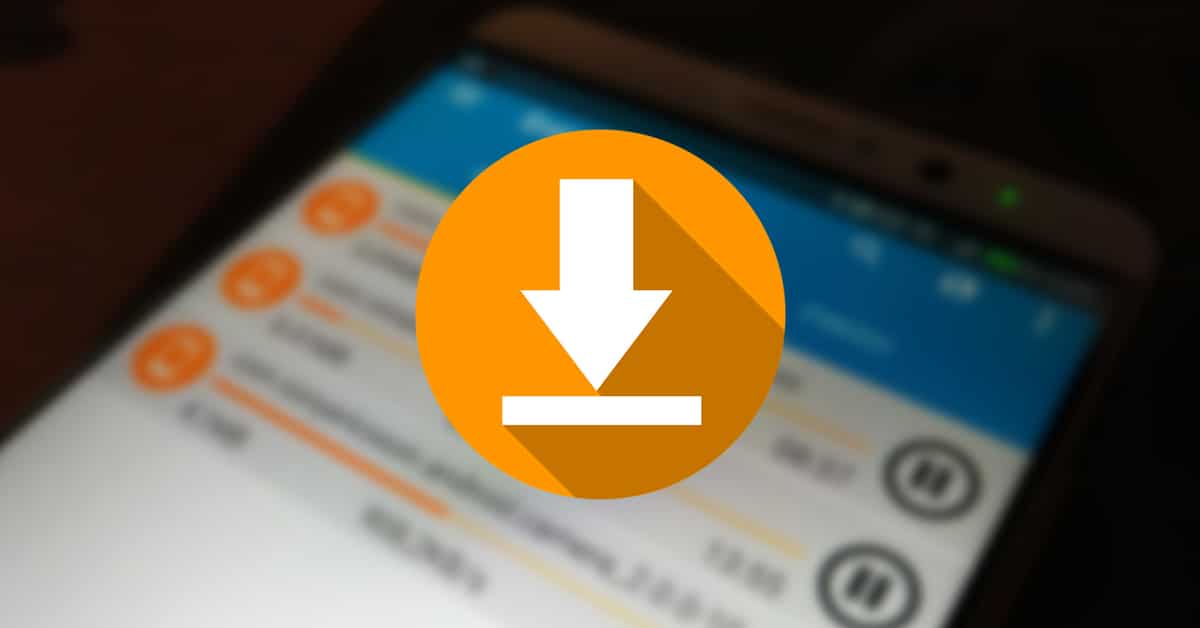
電話を使用している間、私たちは重要な詳細を学びます。 その中でも重要なものの XNUMX つは、Android ダウンロード マネージャーです。. これは、アプリケーション、画像、ビデオ、またはその他のものをダウンロードするたびに、昇格された各ダウンロードが行われるサイトになります。
デフォルトでは、Google オペレーティング システムを搭載したすべてのデバイスは、これらすべてを「ダウンロード」というフォルダに生成します。このフォルダは、ダウンロードした各ファイルが保存される場所です。 たとえばブラウザを使用すると、宛先が変わる可能性があります、確かにこれをファイルホスティングに使用している人もいます。
この記事全体を通して、 Android ダウンロード マネージャーの開き方 そして、現在あなたが思っている以上のすべての可能性を活用してください。 大したことではないと思われる場合は、非常に大きな可能性を秘めたファイル エクスプローラーがあり、その時点でダウンロードしたものを見つけるのにも役立ちます。

Android ダウンロード マネージャーとは何ですか?
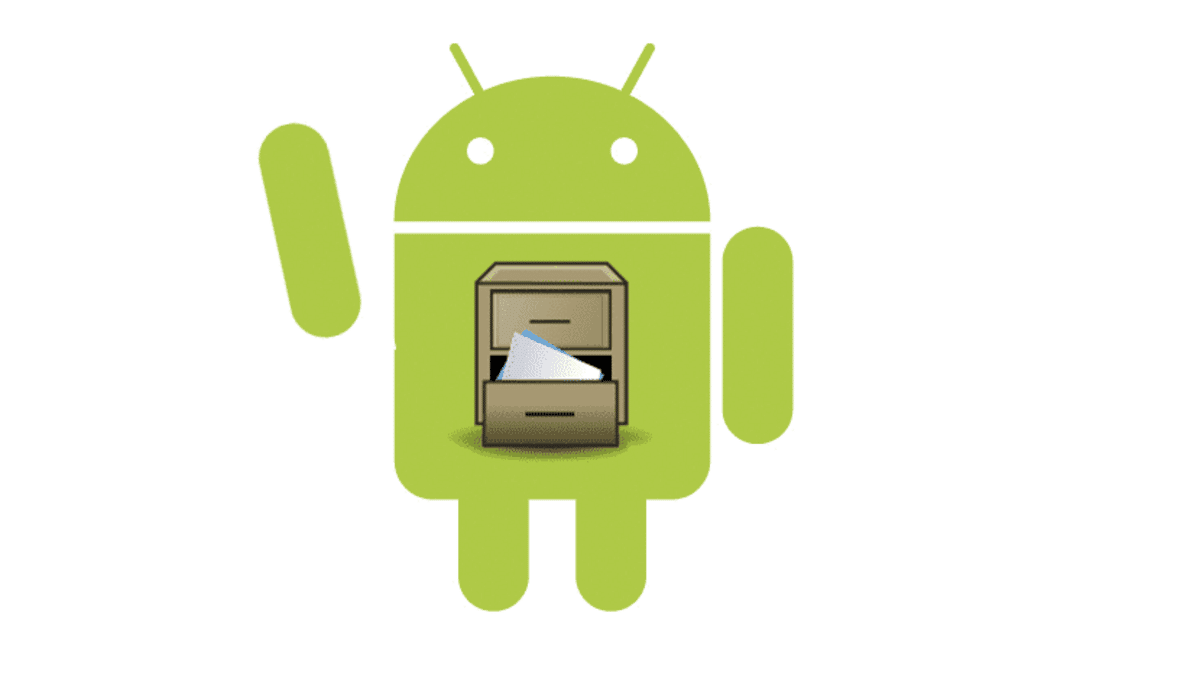
この名前はデバイスによって異なる場合があるため、一般的には 「ダウンロード」、「マイファイル」として見つけることができます または「ファイルマネージャー」。 これはメーカーによって異なり、それぞれが特定のものを選択するため、それを見つけてそれらのファイルを安全な場所に渡すことが重要です。
ダウンロード マネージャーは、Play ストア以外からアプリケーションをダウンロードする場合を含め、オーディオ、ビデオ、ドキュメント、アーカイブなど、ファイルが移動する場所にすぎません。 各要素は安全です、削除しない限りすべて。これは、適切と思われる場合に実行できる別のことです。
ダウンロードマネージャーにすばやくアクセスするには、「ファイル」をクリックしますをクリックし、「ダウンロード/受信ファイル」をクリックすると、多くのアイテムが表示されます。 特定のものを見つけたい場合は検索エンジンを使用することもできますが、ここであなたが持っているものを見ることができます。
Android ダウンロード マネージャーを開いて操作する

ダウンロードマネージャーはフォルダー内にあります、これは通常非表示であり、デバイスを詮索できる人はアクセスできません。 電話内の重要なフォルダーではありませんが、通常は貴重な情報が保存されます。通常、メール、写真、アプリ、その他のドキュメントからダウンロードしたファイルを保存することがあり、あなたや他の人にとって価値があります。
Androidマネージャーはおそらく最も魅力的ではありません. ここでは、ファイルを別のサイトに簡単に渡すことができます、通常、毎日多くのものをダウンロードする場合に備えて、このスペースを可能な限り残しておきます。
ダウンロードマネージャーを開きたい場合は、 それに到達するには、次の手順を実行します。
- デバイスのロックを解除し、「ファイル」または「マイ ファイル」を見つけます
- 押すと、携帯電話またはタブレットの重要なファイルが開きます
- 中に入ったら、「ダウンロード」または「受信したファイル」に移動します
- さまざまなファイルが表示されます。一度開くと、これらすべてを管理し、必要に応じて移動できます。 通常は、アクセスできる場所にそれらのそれぞれを配置することです すばやく、ファイルをコピーしたら送信できます。これを行うには、[移動] をクリックし、[電話] に移動して、必要なフォルダーを選択します。
個別のダウンロードであるため、ファイルの移動は影響しません、あなただけがアクセスできる場所に保存する価値があります。 フォルダーは保護可能です。スマートフォンを持っていっても、誰もフォルダーに入らず、さまざまなファイルにアクセスできるように、それぞれを保護することをお勧めします。
ファイル エクスプローラーを使用する

ファイルエクスプローラーについてあまり知らないかもしれません、特に写真、ビデオ、ドキュメント、またはファイルを探すときの生活を楽にします。 一般大衆に推奨されることに加えて、一方が他方より際立っているのは事実ですが、利用可能な素晴らしいオプションがあります。
何年にもわたって重要と考えられてきたものの XNUMX つは Google Files です。いくつかのケースでは、知らないうちに電話にインストールされて届きます。 これは最高のブラウザの XNUMX つであり、無料でもあります また、クリーニング機能も組み込まれており、特に重複ファイルを排除します。
Google Files ブラウザを使用する場合 ダウンロード マネージャーとして使用するには、次の手順に従います。
- GoogleFilesアプリをダウンロードしてインストールします お使いのデバイスでは、ボックス内にリンクが表示されているので、それをクリックして次の手順に進みます
- モバイルでアプリを起動
- 一番下の「探索」をクリック 携帯電話のすべてのファイルへのアクセスが表示されます
- すでにカテゴリセクションに「ダウンロード」が表示されますが、そうでない場合は、検索エンジンに「ダウンロード」と入力し、この検索エンジンを使用してすばやくアクセスします
- このフォルダをクリックすると、すべてのコンテンツが表示されます、これは前のポイントと同じですが、誰でも無料で利用できるこの有名なアプリを使用すると、可視性がより簡単になります
Solid Explorerファイルマネージャ
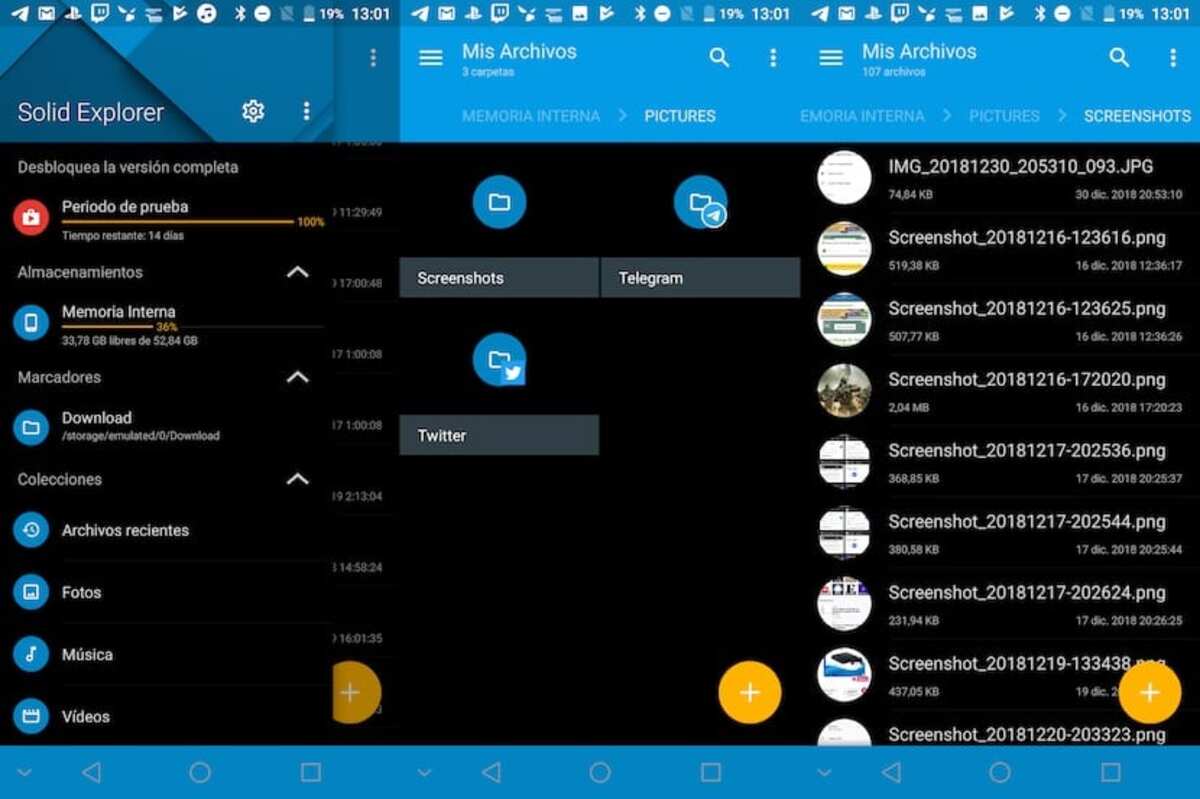
これは、Google Files と同等の重要なファイル エクスプローラーとして認識されています。さらに、インターフェースは往年のそれと同様ですが、パフォーマンスは大幅に向上しています。 Solid Explorer File Manager は、最新のアップデートで重要な一歩を踏み出した NeatBytes によって開発されました。
Solid Explorer File Manager のいくつかの機能は次のとおりです。暗号化によるファイル保護、二重ペインでのファイル管理、任意の宛先へのアプリケーションとファイルのバックアップ。 アドオンが多いアプリです、ダウンロードしたファイルやシステムにもすばやくアクセスできます。
それを手に入れるのに多くの使用は必要ありません、そのため、一度開いて数回使用すると、Android ファイルマネージャーに移動できます。 アプリのダウンロード数は 5 万回を超え、評価は 4,4 つ星のうち XNUMX つ星です。